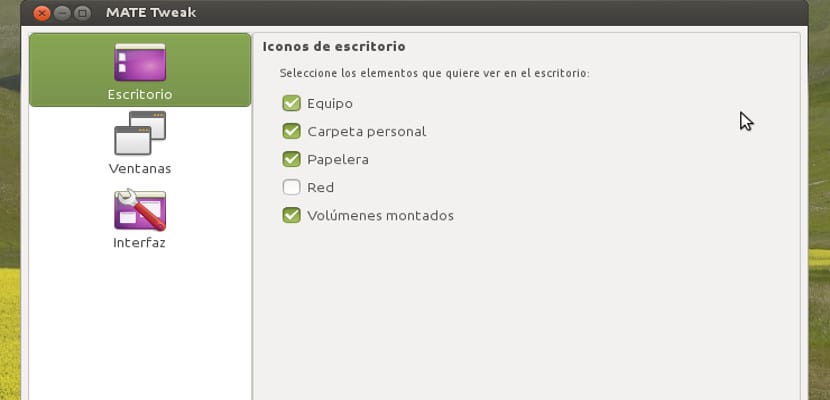
कुछ दिनों पहले मैंने अपने कंप्यूटर को साफ करने और उबंटू के नवीनतम संस्करण को स्थापित करने का फैसला किया, जो मैंने अभी तक नहीं किया था। इसे स्थापित करने के बाद, मुझे कुछ परीक्षण करने की आवश्यकता महसूस हुई, इसलिए मैंने मेट को मुख्य डेस्कटॉप के रूप में स्थापित किया और मुझे फिर से एक परिचित पुराने और पुराने इंटरफ़ेस के साथ सामना करना पड़ा।
लेकिन आपको यथार्थवादी होना होगा, यह पुराने उबंटू के समान नहीं है, ऐसी चीजें हैं जो बदल गई हैं, जैसे कि विंडो बटन की स्थिति। इसलिए अपने नोट्स के माध्यम से, नेट पर खोज करते हुए, मुझे कुछ भी नहीं मिला जब तक मैं भर नहीं आया MATE Tweak, अगर हम MATE हो तो एक शानदार कार्यक्रम आवश्यक है.
दोस्त टीक स्थापना और विन्यास
MATE Tweak की स्थापना सरल है, यह टर्मिनल खोलने और टाइप करने से रिपॉजिटरी में पाया जाता है
sudo apt-get install mate-tweak
स्थापना शुरू हो जाएगी और कुछ सेकंड के बाद कार्यक्रम स्थापित किया जाएगा।
MATE Tweak उबंटू Tweak की तरह काम करता है लेकिन कम विकल्पों के साथमेरा मतलब है, वही चीज जो हम Mate Tweak के साथ करते हैं, हम इसे हाथ से कर सकते हैं लेकिन यह अधिक गन्दा और जटिल है, जबकि टूल के साथ यह तेज और आसान है।
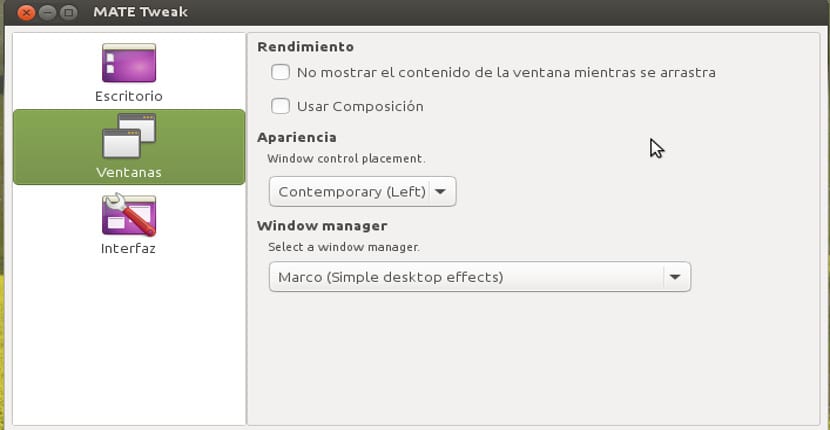
एक बार जब हम Mate Tweak खोलते हैं तो हमारे बाएं कोने में तीन आइकन होते हैं: Desktop, Windows और Interface। डेस्कटॉप में हम उन तत्वों को देखते हैं जिन्हें हम प्रकट करना चाहते हैं, जैसे कि कचरा, मेरा पीसी, फ़ाइलें, आदि ... विंडोज से आने वालों के लिए, यह एक उपयोगी बदलाव है, हालांकि मैं इसे अपने कंप्यूटर पर फिलहाल इस्तेमाल नहीं करूंगा।
विंडोज हमें विशिष्ट पहलुओं को संशोधित करने की अनुमति देता है, जैसे कि उपस्थिति उपधारा में पाए जाने वाले न्यूनतम, अधिकतम और बंद बटन की स्थिति, जब कॉम्पेट को चलाने के लिए और कौन से विंडो मैनेजर को मेट के साथ उपयोग करना है, तो मेरे मामले में मैंने मार्को छोड़ दिया है, लेकिन हम कर सकते हैं अन्य का उपयोग करें बहुत पहले हमने इसमें समझाया था ट्यूटोरियल। इंटरफ़ेस में हम संशोधित करने के लिए तत्व पा सकते हैं जैसे MATE में उपयोग करने के लिए आइकनों का आकार या पैनल का प्रकार, यानी दो पैनल (मेनू के साथ एक ऊपरी और एक निचला एक) या बस एक निचला पैनल जोड़ना होगा जैसा कि दालचीनी में होता है। जैसा कि मुझे दालचीनी की तुलना में उबंटू की पिछली उपस्थिति पसंद है, मैं दो पैनल छोड़ता हूं।
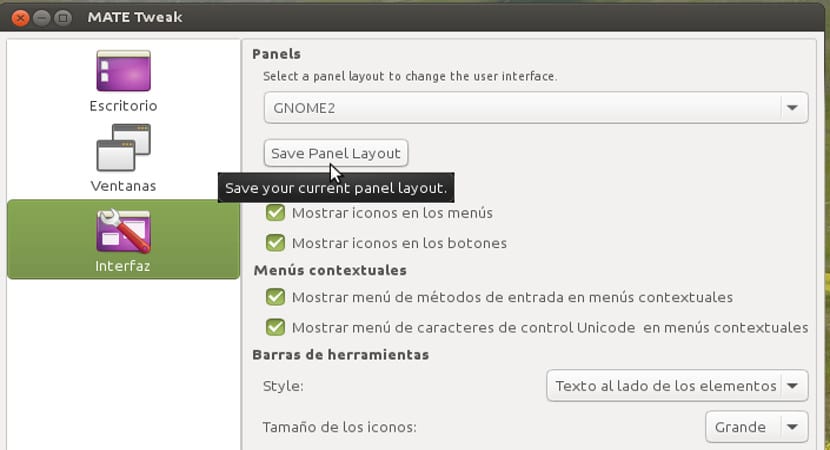
जैसा कि आप देख सकते हैं, कॉन्फ़िगरेशन सरल और सरल है, इसके लिए एक विशेषज्ञ होने की आवश्यकता नहीं है और हम इस कार्यक्रम के साथ शानदार काम कर सकते हैं, हालांकि यह सब हम नहीं करना चाहेंगे जैसा कि उबंटू ट्वीक के साथ होता है, लेकिन समय-समय पर, MATE ट्वेक के पास केवल कुछ महीनों का जीवन है।
"उपयोग रचना" का क्या अर्थ है?
नमस्ते। क्या आप मुझे बता सकते हैं कि आप उबंटू मेट में मेट-ट्वेक डेस्कटॉप सेटिंग्स कहाँ से सेव करेंगे ताकि मैं वितरण बदलने या फिर से इंस्टॉल होने की स्थिति में बैकअप कॉपी रख सकूं? अभिवादन।